http://econsultant520.blogspot.com/2008/01/5google.html
先備知識:
2如何申請google的免費電子郵件帳號
http://econsultant520.blogspot.com/2008/01/2google.html
相關單元:
2_1如何變更Gmail最初設定的個人資料及密碼
http://econsultant520.blogspot.com/2008/01/21gmailppt.html
2_1在Gmail內如何將有附件及本文的郵件整合成一份文件保存
http://econsultant520.blogspot.com/2008/01/21gmail.html
2_2如何快速產生Gmail及網路相簿與部落格的方式
http://econsultant520.blogspot.com/2008/01/22gmail.html
2_2如何使用Outlook Express 6來收發Gmail 帳號的信件
http://econsultant520.blogspot.com/2008/01/22outlook-express-6gmail.html
本文:
一般運用google找資料都是在google輸入關鍵字來搜尋,
若要找的資料需要持續追蹤,就可運用google提供的快訊,
主動根據您設定的頻率自動將此議題的報導主動e-mail給你;
如此您就可輕鬆得完全掌握此議題的發展
5您所關心的議題如何讓google主動通知您
簡報檔連結及下載網址如下:
http://www.slideshare.net/p_yang/5google/1















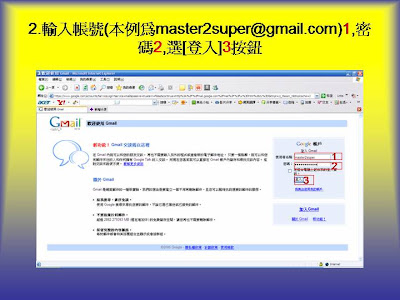


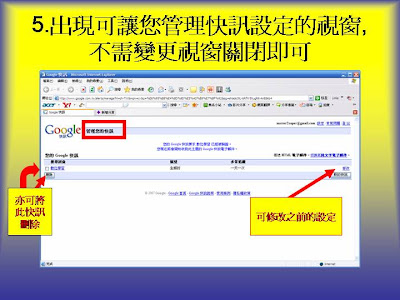




Slide 1: 您所關心的議題如何讓 Google 主動通知您 Google 快訊 楊乾中2007 年 7 月 cmtycc@gmail.com
Slide 2: 您所關心的議題如何讓 Google 主動 通知您 • 1. 進入 www.google.com網站 , 選 [ 更多 >>]1 選項 • 2. 出現 [ 更多 Google 產品 ] 視窗 , 移動捲 軸 1 到最下方 • 3. 選 [ 快訊 ]1 圖示 • 4. 出現 [Google 快訊 ] 視窗 楊乾中2007 年 7 月 cmtycc@gmail.com
Slide 3: 您所關心的議題如何讓 Google 主動 通知您 • 5. 設定您所關心的議題 ( 本例為數位學習 ) 1 • 6. 設定此議題出現在那類型的的媒體 , 是新 聞還是網頁還是群組 , 還是通通都要 , 選吐 舌頭 1 按鈕出現下拉選單 , 選 [ 全部的 ]2 選 項 ( 本例為通通都要的全部 ) • 7. 選頻率多久要給你回報 (e-mail) 一次 ; 是一天一次呢 ? 還是一週一次呢 ? 還是即 時回報 ?, 選吐舌頭 1 按鈕出現下拉選單 , 選 [ 楊乾中2007 年 7選項 ( 本例為一天回報一次 一天一次 ]2 月 cmtycc@gmail.com )
Slide 4: 您所關心的議題如何讓 Google 主動 通知您 • 8. 告知要回報到那個 e-mail( 本例為 master2super@gmail.com)1 , 選 [ 建立快 訊 ]2 按鈕 • 9. 快訊建立完成 , 通知要進入所輸入的 e- mail 驗證後才生效 楊乾中2007 年 7 月 cmtycc@gmail.com
Slide 5: 1. 進入 www.google.com網站 , 選 [ 更多 >>]1 選項 1
Slide 6: 2. 出現 [ 更多 Google 產品 ] 視窗 , 移動捲軸 1 到最下方 1
Slide 7: 3. 選 [ 快訊 ]1 圖示 1
Slide 8: 4. 出現 [Google 快訊 ] 視窗
Slide 9: 5. 設定您所關心的議題 ( 本例為數 位學習 )1 1
Slide 10: 6. 設定此議題出現在那類型的的媒體 , 是新聞還是網頁還是群組 , 還是通通都要 , 選吐舌頭 1 按鈕出現下拉選單 , 選 [ 全部的 ]2 選項 ( 本例為通通都要的全 部) 1 2
Slide 11: 7. 選頻率多久要給你回報 (e-mail) 一次 ; 是一天一次呢 ? 還是一週一次呢 ? 還是即時回報 ?, 選吐舌頭 1 按鈕出現下拉選 單 , 選 [ 一天一次 ]2 選項 ( 本例為一天回報一次 ) 1 2
Slide 12: 8. 告知要回報到那個 e-mail ( 本例為 master2super@gmail.com) 1 , 選 [ 建立快訊 ]2 按鈕 1 2
Slide 13: 9. 快訊建立完成 , 通知要進入所輸入 的 e-mail 驗證後才生效
Slide 14: 補充 1 驗證 • 若您 e-mail 輸入錯誤或是”陷害”他人輸入對 方的 e-mail; 不是造成他人莫名奇妙的徒增 許多垃圾郵件嗎 ? • 所以 Google 在您設定完快訊後 , 會發一封 e-mail 到您輸入的 e-mail 請您確認 , 在您進 入您輸入的 e-mail 確認後 , 此快訊就成立 囉 , 確認的程序如下張投影片開始介紹 • 當然您輸入的 e-mail 不是您的 , 在沒確認 前此快訊都不會成立
Slide 15: 1. 到接受快訊的 e-mail 信箱 ( 本例為 master2super@gmail.com), 所以到網址 gmail.google.com 出現 Gmail 登入畫面
Slide 16: 2. 輸入帳號 ( 本例為 master2super@gmail.com)1, 密碼 2, 選 [ 登入 ]3 按鈕 1 2 3
Slide 17: 3. 進入 e-mail 信箱 ( 本例master2super@gmail.com), 選要驗證電子郵件的信 1 1
Slide 18: 4. 出現驗證電子郵件的內容 , 選確定驗 證的超連結 1 之前的設定內容 1
Slide 19: 5. 出現可讓您管理快訊設定的視窗 , 不需變更視窗關閉即可 亦可將此快訊 可修改之前的設定 刪除
Slide 20: 補充 2 收到快訊 • 若有您設定的議題出現 , 才會以寄件者為 Google 快訊的名義寄給您快訊 , 如下張投 影片
Slide 21: 1. 寄件者為 Google 快訊 , 選此信 ( 本例為數位學習 )1 1 此為設定的議題 本例為 數位學習
Slide 22: 2. 出現此快訊內容 , 本例有兩篇有關數位學習的報導 , 每封快訊底端都有直接進入 [ 管理 ]1 快訊的按鈕 第1篇 第2篇 亦可直接將此快訊 移除 1
Slide 23: 3. 出現可讓您管理快訊設定的視窗 , 不需變更視窗關閉即可 亦可將此快訊 可修改之前的設定 刪除
5您所關心的議題如何讓google主動通知您
http://econsultant520.blogspot.com/2008/01/5google.html
先備知識:
2如何申請google的免費電子郵件帳號
http://econsultant520.blogspot.com/2008/01/2google.html
相關單元:
2_1如何變更Gmail最初設定的個人資料及密碼
http://econsultant520.blogspot.com/2008/01/21gmailppt.html
2_1在Gmail內如何將有附件及本文的郵件整合成一份文件保存
http://econsultant520.blogspot.com/2008/01/21gmail.html
2_2如何快速產生Gmail及網路相簿與部落格的方式
http://econsultant520.blogspot.com/2008/01/22gmail.html
2_2如何使用Outlook Express 6來收發Gmail 帳號的信件
http://econsultant520.blogspot.com/2008/01/22outlook-express-6gmail.html













沒有留言:
張貼留言